07 Nov'25

Salestio è un ottimo strumento per espandere il tuo negozio BigCommerce sincronizzandolo con Etsy. In questo articolo, illustreremo i passaggi per configurare Salestio per l'invio di prodotti BigCommerce a Etsy e per impostare la sincronizzazione tra le due piattaforme.
- Aggiungi un account Etsy
- Configura il Profilo Globale (Facoltativo)
- Aggiungi un Profilo di Creazione
- Aggiungi un Profilo di Elaborazione su Etsy
- Crea una Lista di Vendita
- Esporta i prodotti su Etsy
- Risoluzione dei problemi
Aggiungi un account Etsy
Inizia aggiungendo il tuo account Etsy a Salestio. Per farlo, vai alla scheda Account e fai clic sul pulsante "Aggiungi account". Sarai reindirizzato a una nuova pagina dell'account.

Scegli un nome per l'account e fai clic su "Aggiungi account" in basso. L'app reindirizzerà a Etsy per l'autorizzazione. Leggi l'accordo e concedi l'accesso a Salestio. Quindi verrai reindirizzato a Salestio. Fai clic su "OK" nella finestra popup e procediamo con il resto della configurazione.
Configura il Profilo Globale (Facoltativo)
I Profili Globali contengono insiemi di regole che definiscono come i prezzi e le scorte di BigCommerce verranno inviati a Etsy. Salestio consente di personalizzare scorte e prezzi in diversi modi. Se non viene impostato nulla di specifico, i prodotti verranno esportati su Etsy con esattamente lo stesso prezzo e la stessa scorta di BigCommerce. Nello screenshot qui sotto, il rapporto prezzo è impostato su 1.2. Significa che i prodotti Etsy verranno visualizzati a un prezzo superiore del 20% rispetto a BigCommerce.
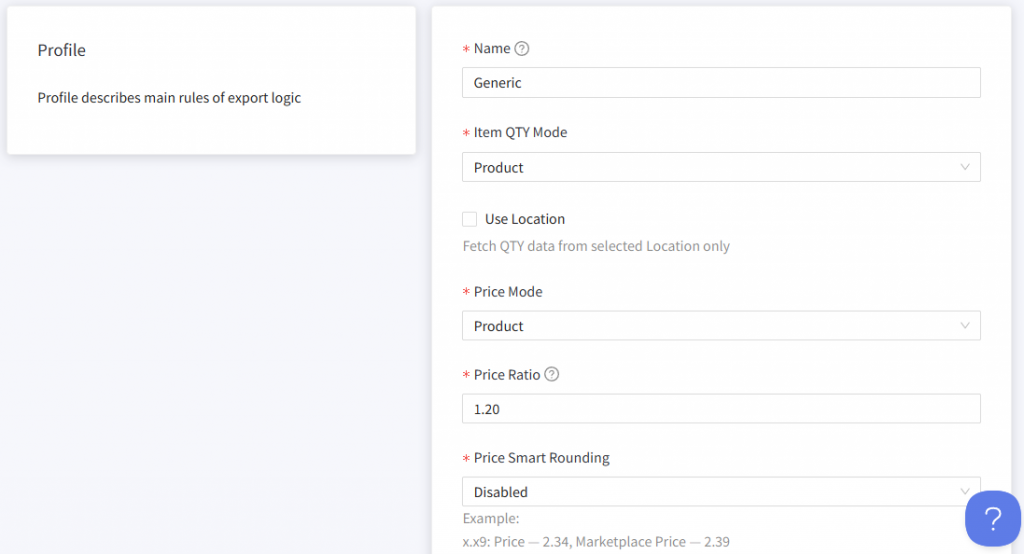
Un profilo "Predefinito" viene aggiunto dopo aver installato Salestio nel negozio. Puoi modificarlo o crearne uno nuovo. Per creare un nuovo Profilo Globale, vai alla scheda Profili, seleziona Profili Globali e fai clic su "Aggiungi profilo".
Scopri di più sulle personalizzazioni del Profilo Globale:
Personalizza i prezzi del marketplace
Personalizza la quantità per la sincronizzazione dei prodotti
Aggiungi un Profilo di Creazione
Il Profilo di Creazione in Salestio è un modo per creare ed estendere le informazioni sull'inserzione di Etsy con dettagli aggiuntivi e posizionare il prodotto nella categoria corretta sul marketplace.
L'impostazione di un Profilo di Creazione è necessaria per elencare nuovi articoli su Etsy tramite Salestio. Si consiglia di aggiungere un Profilo di Creazione prima di impostare una Lista di Vendita.
Per iniziare ad aggiungere un Profilo di Creazione, vai su Salestio > Profili > Profili di Creazione:

Assegna un nome al tuo Profilo di Creazione e scegli la combinazione degli attributi seguenti che meglio descrive i tuoi articoli:
- Chi l'ha fatto
- Quando l'ha fatto
- Cos'è
Articolo di aiuto correlato su help.etsy.com: Cosa posso vendere su Etsy?
Aggiungi una mappatura al Profilo di Creazione
Per iniziare ad aggiungere una nuova mappatura, seleziona la condizione di categoria per identificare i prodotti BigCommerce, seguita dalla categoria Etsy corrispondente.

Ogni mappatura deve utilizzare un insieme univoco di Condizioni. Ad esempio, se desideri vendere orecchini realizzati con vari tipi di metallo, la creazione di 2 o più mappature con la Condizione "Categoria uguale a Orecchini" potrebbe non funzionare per te. Invece, considera la possibilità di creare 2 sottocategorie, ad es. "Orecchini d'oro" e "Orecchini d'argento". Con due categorie BigCommerce pronte, puoi aggiungere due mappature per ogni tipo di orecchini.
Dopo aver selezionato le categorie BigCommerce ed Etsy, di seguito verrà visualizzato un elenco di specifiche di prodotto disponibili. Aggiungi i dettagli del prodotto come necessario.
Per creare prodotti Etsy con varianti, abilita la casella di controllo "Consenti variazione" e imposta le opzioni correlate:
- Tema della variazione — indica le opzioni Etsy con variazioni. Se l'opzione di variazione che desideri aggiungere non è presente nell'elenco, puoi selezionare l'opzione "Proprietà personalizzata".
- Opzione di variazione — indica l'opzione di variazione BigCommerce che verrà mappata al Tema della variazione selezionato.
Ricorda di salvare la mappatura e salvare il Profilo di Creazione dopo aver aggiunto i dettagli necessari.
Aggiungi un Profilo di Elaborazione su Etsy
Un nuovo requisito recente di Etsy per elencare i prodotti è un Profilo di Elaborazione, in cui è possibile definire i tempi di elaborazione e le etichette Fatto su ordinazione o Pronto per la spedizione. Questo profilo può essere selezionato nella pagina di configurazione della Lista di Vendita nel passaggio successivo.
Vai al tuo account Etsy > Impostazioni di spedizione > I tuoi profili di elaborazione e aggiungi un profilo di elaborazione. Ecco un articolo di aiuto dettagliato da Etsy:
Come posso creare o modificare i profili di elaborazione?
Crea una Lista di Vendita
A questo punto, abbiamo gli elementi per impostare una Lista di Vendita con gli articoli che vogliamo vendere. Per creare una nuova Lista di Vendita in Salestio, vai alla scheda Liste di Vendita:
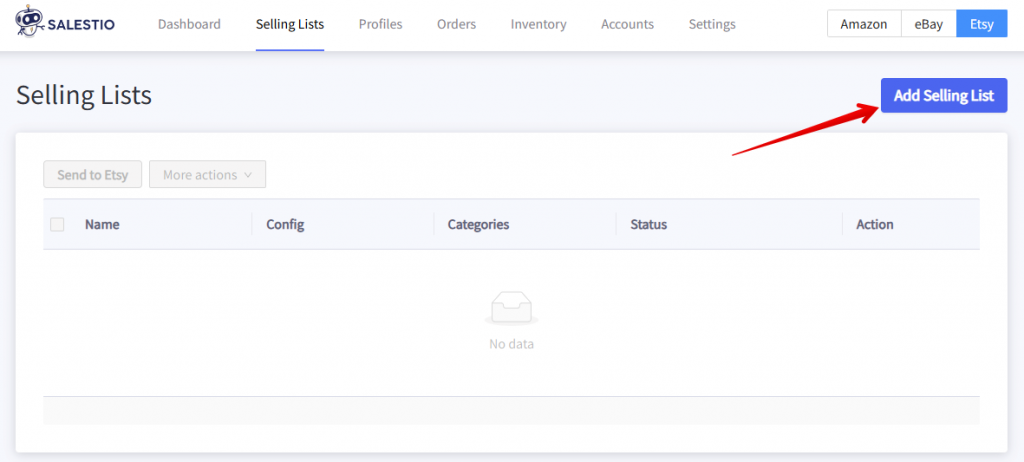
Inizia inserendo un nome a tua scelta per la Lista di Vendita e seleziona un account Etsy.
Alcuni altri campi non saranno disponibili finché non verrà selezionato un account Etsy.
Seleziona la modalità per la Lista di Vendita tra le due opzioni:
- Modalità prodotto: i prodotti BigCommerce possono essere aggiunti manualmente alla Lista di Vendita.
- Modalità categoria: i prodotti vengono aggiunti e rimossi automaticamente dalla Lista di Vendita in base alle categorie BigCommerce selezionate nel negozio. L'utilizzo della modalità Categoria è perfetto per azioni più automatizzate. Come opzione aggiuntiva, puoi abilitare l'esportazione automatica su Etsy dopo che i prodotti sono stati aggiunti alla Lista di Vendita.
In modalità Categoria, seleziona le categorie in questa pagina, sotto le impostazioni della modalità Lista di Vendita.

Altre impostazioni chiave in questa pagina:
- Profilo di vendita globale: scegli Predefinito per mantenere gli articoli Etsy vicini all'originale. Se hai aggiunto un altro profilo globale nei passaggi precedenti, assicurati di selezionarlo qui.
- Profilo di spedizione Etsy: tutti i profili di spedizione sul tuo account Etsy saranno visibili qui. Se non hai ancora profili di spedizione, inizia aggiungendone uno su etsy.com
- Profilo di elaborazione Etsy: seleziona uno dei tuoi profili di elaborazione qui. Nuovi profili di elaborazione possono essere aggiunti direttamente su etsy.com
- Consenti la creazione di prodotti: abilita questa opzione per creare nuove inserzioni Etsy. Seleziona il profilo di creazione da prima.
Importante! Questa opzione deve essere sempre attiva per creare nuove inserzioni Etsy. - Peso e dimensioni: aggiungi qui le dimensioni del prodotto se utilizzi la spedizione calcolata.
Dopo aver controllato tutte le impostazioni, fai clic su "Aggiungi elenco di vendita" in alto.
Esporta i prodotti su Etsy
Se hai selezionato la modalità Categoria in precedenza, l'app aggiungerà automaticamente gli articoli. Concedi a Salestio qualche minuto per recuperare l'elenco degli articoli. Questo processo potrebbe richiedere un po' più di tempo se ci sono migliaia di prodotti nella Categoria.
Per la modalità Prodotto, vedrai una pagina vuota dopo aver aperto l'elenco di vendita. Per aggiungere articoli, fai clic su "Aggiungi prodotti" in alto.
Dopo che i nuovi prodotti in vendita sono stati aggiunti a un elenco di vendita, appariranno nello stato "Non collegato". Ciò significa che il prodotto non è ancora stato inviato a Etsy. Per inviare il prodotto, selezionalo nell'elenco di vendita e fai clic su "Invia a Etsy". Lo stato cambierà in "In attesa di collegamento".
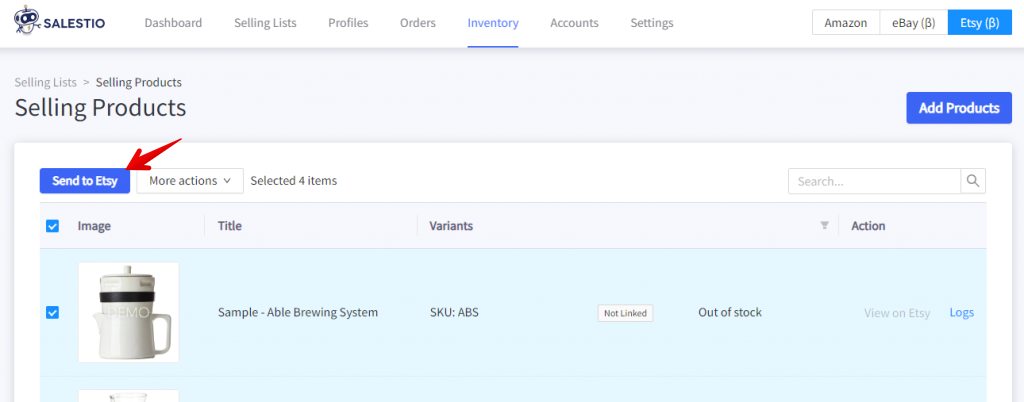
L'articolo cambierà lo stato in Collegato in pochi minuti, il che significa che l'inserzione è stata pubblicata. Per rivedere il prodotto su Etsy, fai clic sul link Visualizza su Etsy dall'elenco di vendita.
Nota! Le inserzioni appena aggiunte vengono create in Bozza su Etsy. A volte, Etsy impiega diversi minuti per attivarle. Quindi, se non viene visualizzato alcun prodotto dopo aver fatto clic su Visualizza su Etsy, torna a questa pagina tra 5 minuti e fai di nuovo clic. L'articolo dovrebbe essere attivo e visualizzato a questo punto.
Per tutti gli articoli "Collegati", Salestio continuerà a sincronizzare prezzi e quantità in background. Se desideri eseguire un aggiornamento manualmente, seleziona l'articolo nell'elenco di vendita e fai clic su "Altre azioni" per le opzioni.
Risoluzione dei problemi
Per saperne di più su eventuali errori, controlla i registri per l'articolo interessato. Fai clic su "Registri" e cerca i messaggi più recenti. I registri indicano se mancano alcune informazioni, se un account venditore necessita di un aggiornamento o se c'è un problema nella configurazione dell'app.

Categoria Etsy non trovata per il prodotto, si prega di modificare il profilo di creazioneL'errore di cui sopra viene visualizzato quando il mapping corrispondente o il profilo di creazione non viene trovato. Segui i passaggi seguenti per assicurarti che i profili siano configurati correttamente:
- Prendi nota della categoria BigCommerce per il prodotto in questione. Controlla il mapping nel profilo di creazione e assicurati che la sezione Condizioni corrisponda agli attributi di questo prodotto BigCommerce.
Ad esempio, il mapping può essere impostato per corrispondere a tutte le condizioni o a qualsiasi condizione. Assicurati di selezionare "qualsiasi condizione" per abbinare i prodotti anche se non si trovano in ogni categoria selezionata. Ricorda di salvare il mapping e il profilo di creazione dopo aver apportato modifiche. - Controlla le impostazioni dell'elenco di vendita. Assicurati che la creazione del prodotto sia abilitata e che sia selezionato il profilo di creazione corretto. Salva l'elenco di vendita dopo aver apportato modifiche.
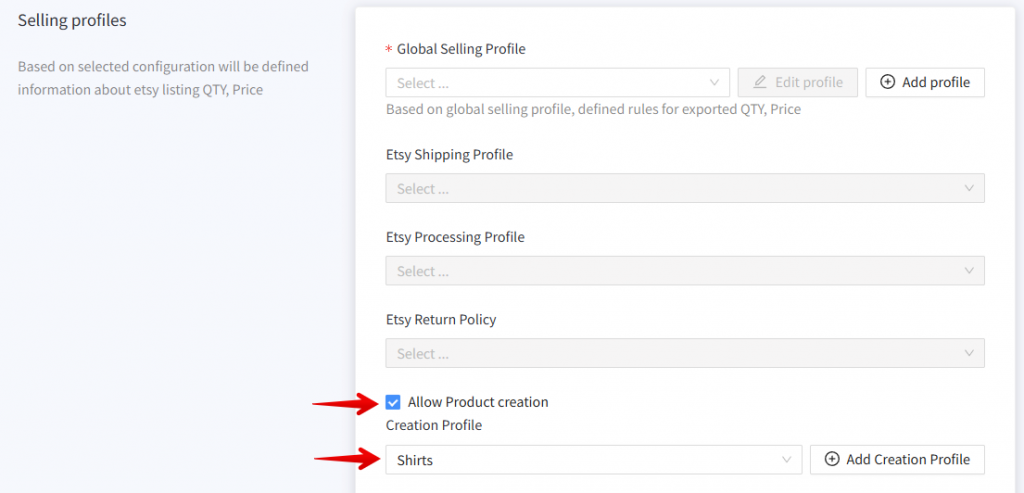
- Invia di nuovo il prodotto a Etsy.
Controlla altri suggerimenti in un articolo correlato: Risoluzione dell'errore "Categoria non trovata" su Etsy ed eBay
Oh caro, non puoi vendere questo articolo su EtsyQuesto errore significa che l'articolo non è idoneo alla vendita su Etsy in base agli attributi del profilo di creazione: "Chi/Quando l'ha realizzato" e "Cos'è".
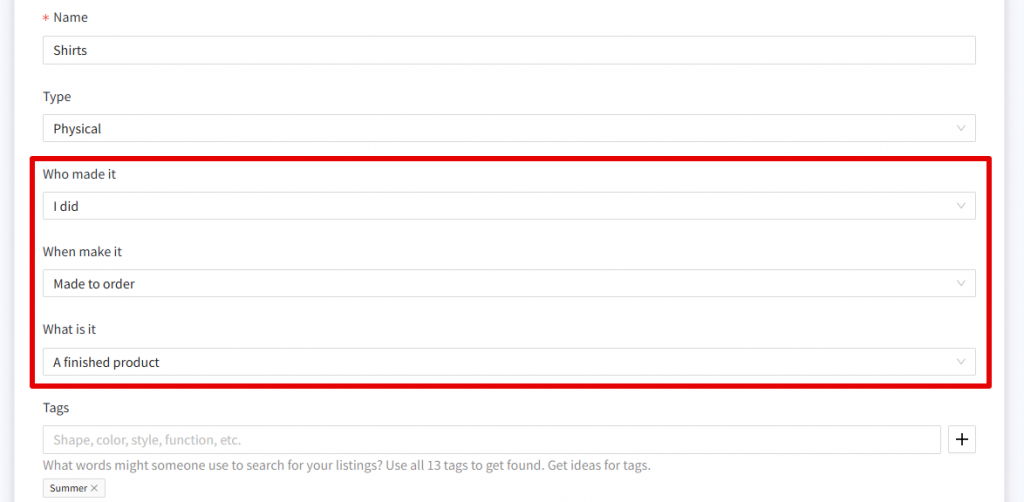
Per assicurarti che i prodotti possano essere venduti su Etsy, verifica se i prodotti rientrano nelle seguenti categorie e scegli gli attributi appropriati nel profilo di creazione:
- Articoli fatti a mano (cose fatte da te o da qualcuno nella tua azienda).
- Forniture artigianali, componenti, materiali o strumenti che le persone possono utilizzare per realizzare le loro creazioni.
- Articoli vintage (20 anni o più).
Se il tuo negozio vende nuovi prodotti, i "Prodotti finiti" devono essere realizzati da te o da un membro del tuo negozio. I prodotti realizzati da un'altra azienda devono essere contrassegnati come "Una fornitura o uno strumento per fare le cose".
Per i prodotti vintage di oltre 20 anni, puoi contrassegnarli come "Prodotto finito" e "Realizzato da un'altra azienda o persona".
Dopo aver verificato che i prodotti possono essere venduti su Etsy e aver modificato il profilo di creazione, prova a inviare di nuovo gli articoli.
Altri esempi e una spiegazione approfondita su help.etsy.com: Cosa posso vendere su Etsy?
È richiesto un readiness_state_id per le inserzioni fisicheL'errore di cui sopra potrebbe apparire quando non viene aggiunto alcun profilo di elaborazione o non è configurato correttamente. Assicurati che il tuo negozio Etsy abbia questo profilo aggiunto
Come posso creare o modificare i profili di elaborazione?
In Salestio, assicurati che il profilo sia selezionato nelle impostazioni dell'elenco di vendita e prova a inviare di nuovo il prodotto.
L'integrazione di Etsy è disponibile per tutti gli utenti Salestio. Se sei nuovo nell'app, puoi iniziare gratuitamente e ottenere una prova gratuita di 30 giorni: Iscriviti.





